Registro de personas
Registre la información de personas en imágenes para poder examinar las imágenes por persona.
- Registro de personas desde la vista Personas no registradas (Unregistered People)
- Registro de personas desde la vista Detalles
 Importante
Importante
- La información de personas sólo se puede registrar en imágenes guardadas en carpetas sujetas al análisis de imágenes. Consulte "Ficha Configuración de análisis de imagen (Image Analysis Settings)" para saber cómo definir las carpetas sujetas al análisis de imágenes.
Registro de personas desde la vista Personas no registradas (Unregistered People)
Las fotografías que contienen personas aparecen automáticamente en la vista Personas no registradas (Unregistered People) como resultado del análisis de imágenes. Puede registrar imágenes que se identifican como de la misma persona, de una vez, o registrar las imágenes una a una.
-
Haga clic en Personas no registradas (Unregistered People).
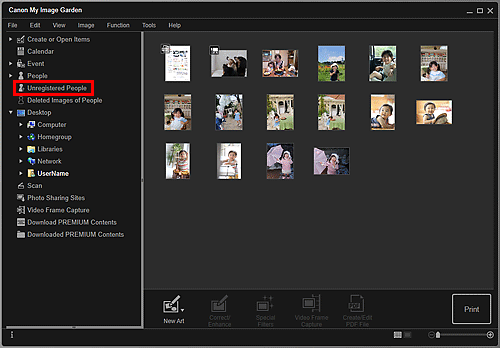
La vista cambia a Personas no registradas (Unregistered People).
 Nota
Nota- Durante el análisis de imágenes aparece Identificando personas (Identifying people).
- Es posible que las imágenes no se identifiquen correctamente como pertenecientes a la misma persona en función del estado de la cara (expresión, gafas, ángulo, etc.).
- Es posible que zonas de las fotos que no se corresponden con personas se identifiquen como tales. Para eliminar, haga clic con el botón derecho del ratón en la imagen y seleccione Eliminar (Delete) en el menú que aparece o arrástrela y suéltela en Imágenes eliminadas de personas (Deleted Images of People) en el menú Global. La imagen se mueve a la vista Imágenes eliminadas de personas (Deleted Images of People).
- El análisis de imágenes sólo se aplica a imágenes guardadas en carpetas sujetas a análisis de imágenes. Consulte la "Ficha Configuración de análisis de imagen (Image Analysis Settings)" para obtener más información sobre el análisis de imágenes.
-
Haga clic en Regist. nombre (Register name), a continuación, introduzca el nombre.
Cuando se registran todas las imágenes identificadas como de la misma persona:
Haga clic en Regist. nombre (Register name) que se muestra junto a la miniatura más pequeña, a continuación, introduzca el nombre.
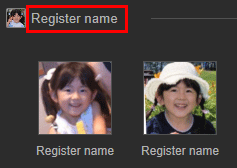
Cuando se registran personas en imágenes una a una:
Seleccione una miniatura más grande, haga clic en Regist. nombre (Register name) que se muestra debajo y, a continuación, especifique el nombre.
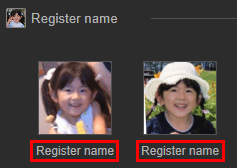
Aparece un mensaje de finalización de registro y las imágenes se registran en la vista Personas (People).
 Nota
Nota- Cuando se introduce un nombre registrado, sus imágenes y los nombres aparecen en el menú desplegable. Para registrar que la persona de la imagen se trata de la misma persona registrada, seleccione el nombre en el menú desplegable. Para registrar como una persona diferente, haga clic en un área fuera del marco blanco para completar la introducción del nombre.
- Para personas registradas, también puede registrar arrastrando y soltando la miniatura en el nombre mostrado debajo de Personas (People) en el Menú global.
- Si una persona se identifica como otra persona diferente, registre el nombre individualmente o arrastre y suelte la miniatura en el nombre mostrado debajo de Personas (People) en el Menú global.
- Para eliminar una persona registrada, haga clic con el botón secundario en la persona en la vista Personas (People) y seleccione Eliminar (Delete) del menú que se muestra. Las imágenes en las que se han eliminado los nombres de persona aparecen como imágenes de personas no registradas en la vista Personas no registradas (Unregistered People).
- También puede establecer los perfiles de personas registradas como, por ejemplo su parentesco con usted y sus fechas de cumpleaños.
Registro de personas desde la vista Detalles
Puede registrar personas especificando el área del rostro en la vista previa de imagen. Las personas se pueden registrar una a una, incluso aunque haya varias personas en una fotografía.
-
Cambie la imagen a la vista de detalles.
Para cambiar a la vista detallada, seleccione una o más imágenes de cualquiera de las vistas de Calendario (Calendar) establecida como Vista día (Day View), la vista ampliada Acontecimiento (Event), la vista ampliada Personas (People), la vista Personas no registradas (Unregistered People) o la vista de carpetas. A continuación, haga clic en
 (vista Detalles) en la parte inferior derecha de la pantalla para cambiar a la vista de detalles.
(vista Detalles) en la parte inferior derecha de la pantalla para cambiar a la vista de detalles. -
Haga clic en Especificar persona (Specify Person).
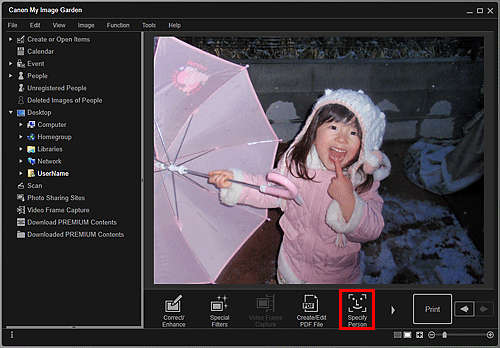
En la imagen aparece un marco blanco para especificar el área que registrar.
-
Especifique el área de la persona que desea registrar.
Arrastre el marco blanco en la imagen para especificar el área que registrar. El área aquí especificada aparece como miniatura en la vista Personas (People).

 Nota
Nota- Haga clic en
 (Cerrar) para eliminar el marco blanco.
(Cerrar) para eliminar el marco blanco.
- Haga clic en
-
Haga clic en Regist. nombre (Register name) debajo del marco blanco, a continuación introduzca el nombre de la persona que desea registrar.
-
Haga clic en una zona fuera del marco blanco.
Aparece un mensaje de finalización de registro y las imágenes se registran en la vista Personas (People).
 Nota
Nota- Cuando se introduce un nombre registrado, sus imágenes y los nombres aparecen en el menú desplegable. Para registrar que la persona de la imagen se trata de la misma persona registrada, seleccione el nombre en el menú desplegable. Para registrar como una persona diferente, haga clic en un área fuera del marco blanco para completar la introducción del nombre.
- Para eliminar una persona registrada, haga clic con el botón secundario en la persona en la vista Personas (People) y seleccione Eliminar (Delete) del menú que se muestra. Las imágenes en las que se han eliminado los nombres de persona aparecen como imágenes de personas no registradas en la vista Personas no registradas (Unregistered People).
-
También puede establecer los perfiles de personas registradas como, por ejemplo su parentesco con usted y sus fechas de cumpleaños.
 Importante
Importante
- Cuando se cambia el nombre de archivo de una imagen o se mueve una imagen, es posible que se pierda la información registrada de las personas.
- Aun en el caso de copiar imágenes con información de personas registrada, la información de personas registrada no se conservará.

